返回桌面的快速方法
出于多种原因,获得对桌面的访问非常有帮助。例如,您可能想要访问桌面快捷方式,可能要访问小工具菜单,可能想要个性化桌面主题,等等。按照此处介绍的提示之一,很容易回到桌面。
如果只想调用桌面菜单,则当然可以在桌面上找到一个空白点并单击鼠标右键。这将调出桌面菜单,而不会影响您当前的Windows布局。
但是,您可能希望通过一次最小化所有窗口来访问整个桌面。自然,您可以转到每个窗口并将它们最小化。但是,如果您同时打开多个(或多个!)窗口,这可能会显得效率低下。
一键式最小化所有窗口的更好方法是单击任务栏最右侧的“显示桌面”按钮。实际上,此按钮是一个切换按钮,因为单击该按钮以最小化所有窗口后,再次单击该按钮会将这些窗口还原为以前的大小和位置。 (请参见图1。)
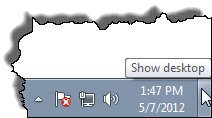
图1. Windows 7中的“显示桌面”按钮。
在大多数Windows版本中,很容易错过该按钮。例如,在Windows 7中它很小,但是在Windows 10中大约是以前按钮宽度的一半。但是它仍然在那里。
最小化所有窗口的第二种方法是右键单击任务栏,然后选择“显示桌面”菜单项。顺便说一句,当您右键单击任务栏时,您可能会看到一个名为Show Open Windows的菜单项。这使您可以还原以前最小化的窗口。
如果您希望将手放在键盘上而不是使用鼠标显示桌面,则可以使用Win + D键序列来最小化窗口。 (Win键与空格键左右两侧的其他特殊键一起位于大多数键盘上。通常在其上具有Windows徽标。)再次按Win + D将还原最小化的窗口。
本技巧(11938)适用于Windows 7、8和10。